Cunipaws. Manual de usuario
Uso de actividades
Añadir una actividad
-
Descripción
En este tutorial se le mostrara como podra añadir una actividad de la granja al modulo de actividades.
-
Paso a paso
-
Seleccione actividades en la barra de navegación superior del sistema.

-
Le presentara la siguiente pantalla que es la de actividades.
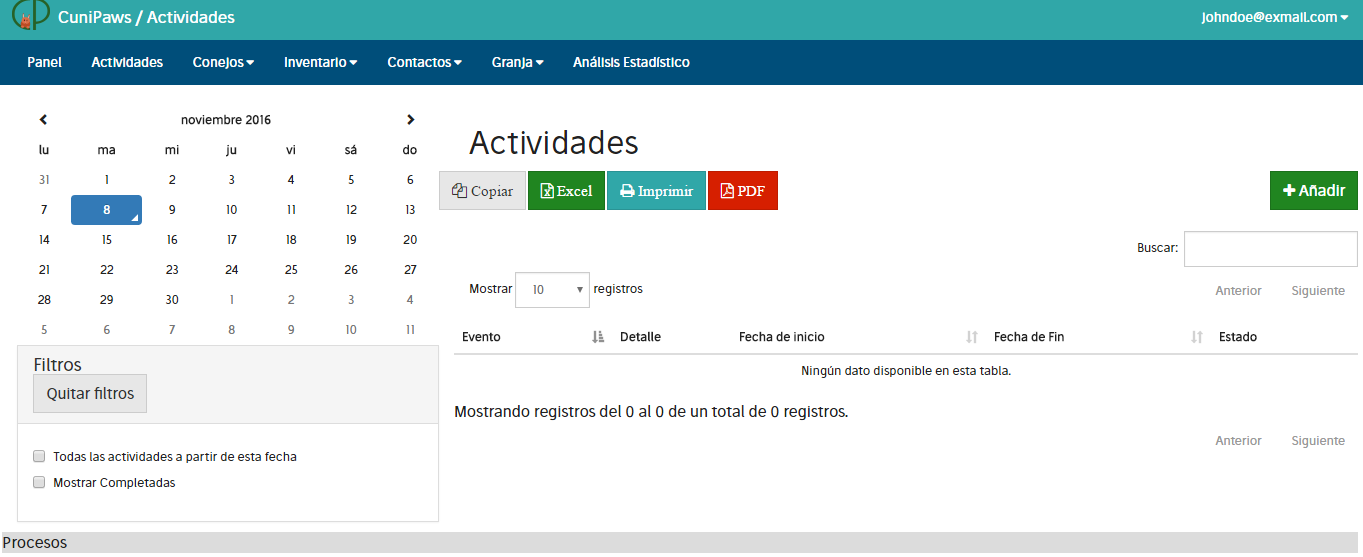
-
De le click al botón añadir.
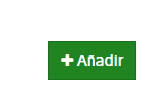
-
El paso anterior le desplegara el siguiente formulario
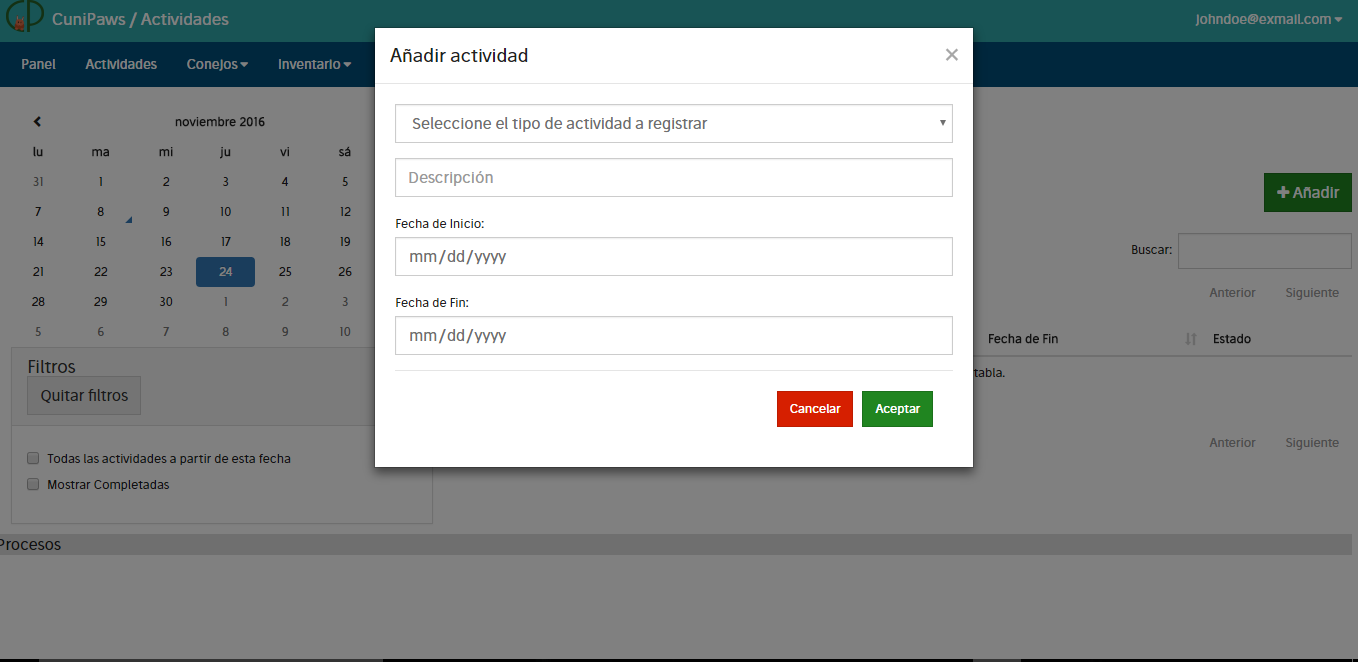
-
Para agregar exitosamente la actividad al sistema la siguiente imagen le mostrara el proceso.
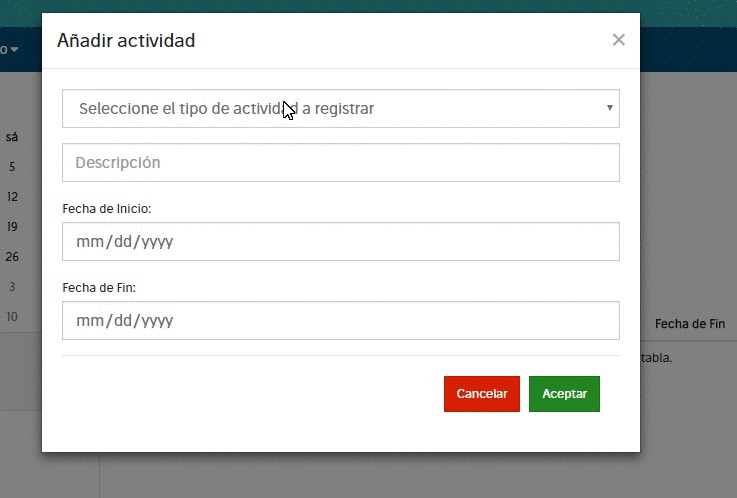
-
-
Notas/Referencias
- Hay actividades que son automaticas pero como administrador o usuario del sistema podra editarla.
Filtrar y buscar actividades
-
Descripción
Este tutorial le incluira cuales son las formas de obtener las actividades calendarizadas en el sistema.
-
Paso a paso
-
Como usuario en la misma pantalla del paso 2. de la sección anterior. Puede filtrar, buscar y explorar las actividades de la granja.
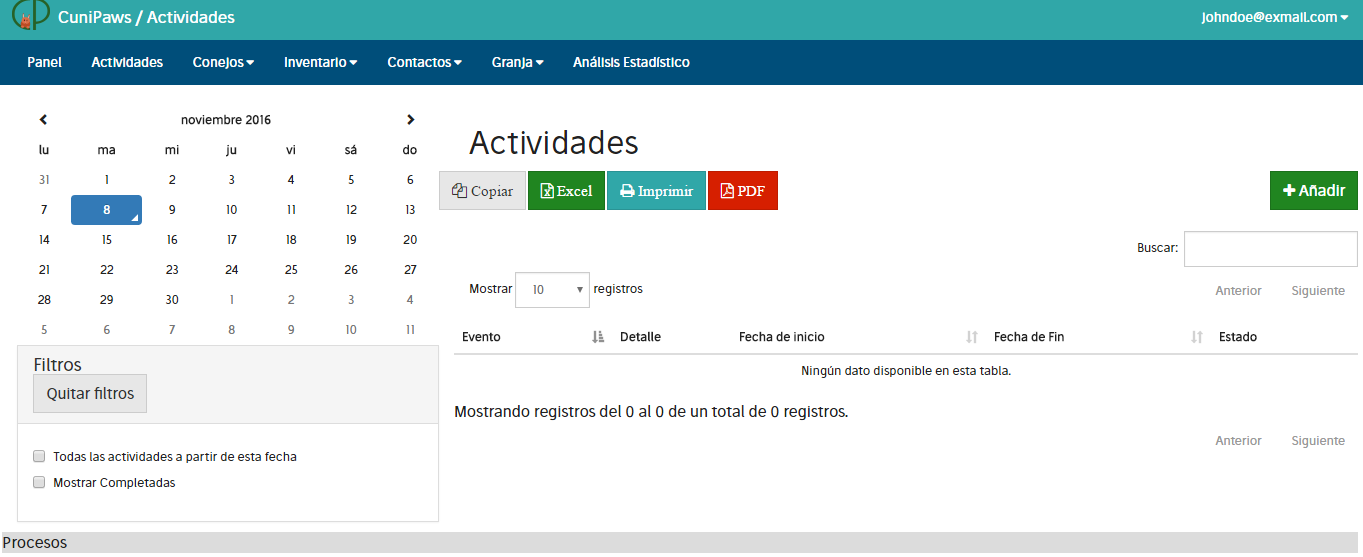
-
Para filtar simplemente seleccione la opción de filtrar a partir de la fecha del caledario en pantalla.
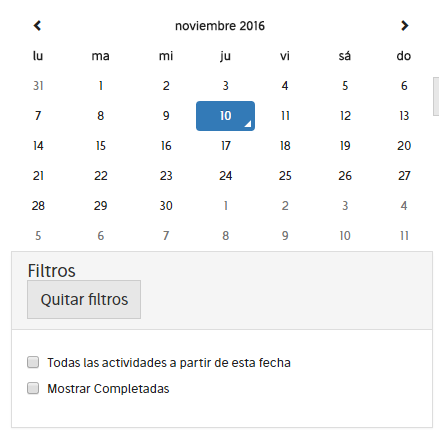
-
Para buscar los registros por los datos registrados, puede escribir en el filto de busqueda su palabra clave.
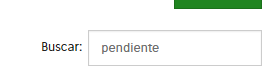
-
-
Notas/Referencias
- Solo en caso que existan actividades se podra filtrar información de estas.
Eliminar actividad
-
Descripción
Este paso a paso se le mostrara como eliminar una actividad de la aplicación.
-
Paso a paso
-
Seleccione eliminar en la fila del dato registrado.

-
La aplicación de desplegara la siguiente ventana para que decida si desea eliminar el dato.
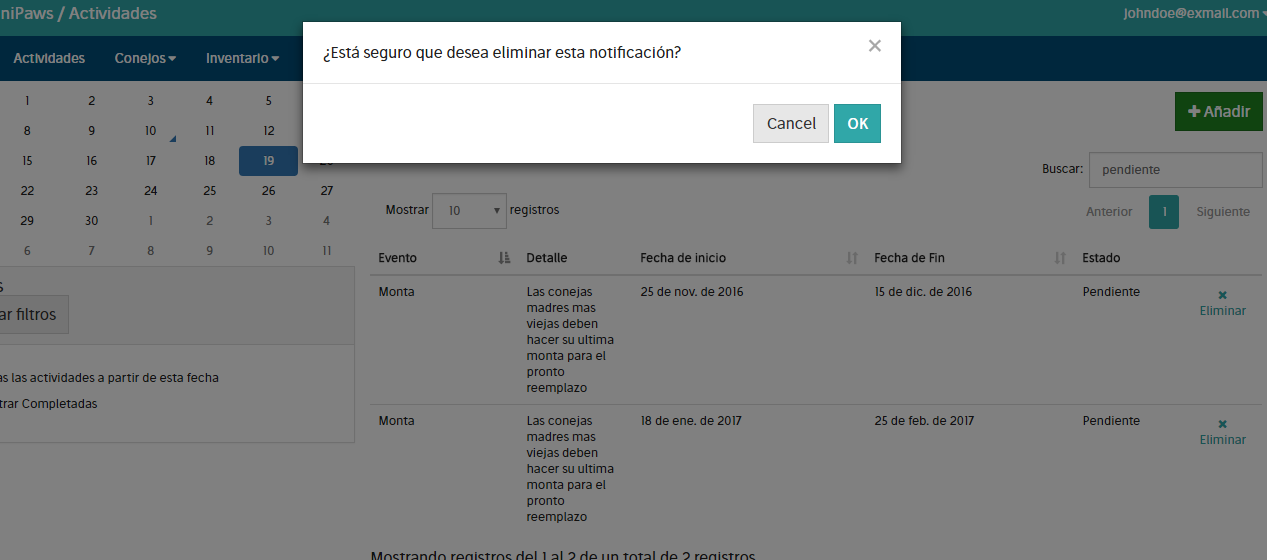
-
La aplicacion le notifica cuando el dato se ha eliminado de su cuenta.
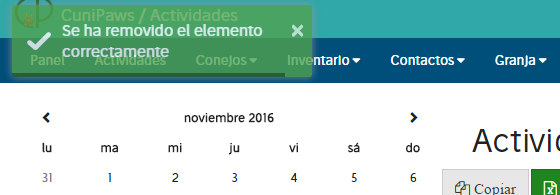
-
-
Notas/Referencias
- En caso de que elimine las actividades no podra recuperar ese dato por el momento.El unico historial sera atravez de los documentos que podrá imprimir para su granja. Vease el siguiente tutorial.
Imprimir y archivar el historial filtrado
-
Descripción
Se le mostrara como utilizar la parte de obtener la documentación de su granja en diferentes tipos de archivos.
-
Paso a paso
-
Tiene como opción seleccionar el formato PDF para exportar sus datos filtrados o buscados.
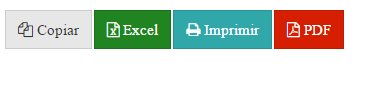
-
Solamente con los opciones del paso 1. puede descargar su lista de actividades filtradas en cualquiera de los formatos. Ejemplo si descarga PDF. Le resultara un lista como la siguiente.
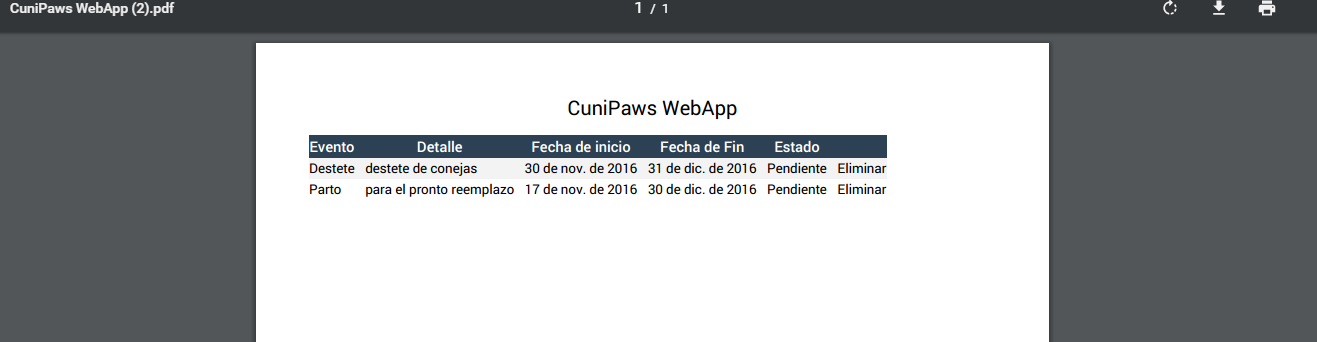
-
Notas/Referencias
- Los documentos impresos siempre contendran las actividades que ha buscado o filtrado en el momento.